MicrosoftEdgeのデフォルト検索エンジンはBing
Windowsユーザは、デフォルトでMicrosoftEdgeブラウザを利用します。
最初からプリインストールされているのでインストールする必要もないですね。
そしてBingを使ったときに最初に感じる違和感は
検索した時の結果がいつもと違う
ではないでしょうか。
それも当然です。
MicrosoftEdgeの検索エンジンがBingだからですね。
Google検索結果とは全く違って当然です。
では、MicrosoftEdgeだとGoogle検索エンジンをつかえないのでしょうか。
いえ、使えます。
この記事ではその方法をご紹介します。
MicrosoftEdgeでもGoogle検索エンジンは利用可能
ではさっそく手順を紹介します。
まずMicrosoftEdgeブラウザを起動し
アドレスバーに”edge://settings/searchEngines”と入力してEnterをおします。

するとこんな画面が開きます。
Bingが「推奨」「規定値」になってますね。

また最初からBing以外の検索エンジンも登録されています。
規定値を変更する
今回は規定値をGoogle検索エンジンにしてみます。
右の「・・・」をクリックして「規定に設定する」を選択します。

規定になりました

これでOKです。簡単ですね。
同じことがGoogleChromeでも可能です。
GoogleChromeのデフォルト検索エンジンも変更可能
GoogleChromeの場合はアドレスバーに
chrome://settings/searchEngines
を入力すれば同様に検索エンジンの規定値を変更できます。
サイト運営の魅力
サイト運営はおもしろいです。
収益そのものももちろん大事なのですが、アクセス推移や人気記事を見ると
思ってもみなかったようなサイトに大量にアクセスがあったりします。
これは多くの日本人が興味を持つことはなんだろうかという解の一つでもあります。
サイト運営しなければ気付かないことが多々あります。
サイト運営の魅力は百聞は一見に如かずで、まずやってみるのがベストです。
WordPressでサイト運営するための国内最安の方法がロリポップです。
無償期間を使ってWordPressでサイトを開設してみましょう。
ロリポップ!レンタルサーバー!はあなたの「やってみたい!」を応援します!
ロリポップ!なら、ホームページ、ブログ、ネットショップ…
これらが今すぐ、そして簡単にできちゃう!
マニュアルやライブチャットを完備しているので、ホームページ初心者でも安心。
これだけついてるのに月額110円〜ととってもお得。
もちろん無料のお試し期間も10日間あるので安心ですね。
▼ロリポップ!レンタルサーバーはこちら
サイト運営で1年間で得られるアフィリエイト報酬の実績を公開しました。
これからサイト運営したいという方のご参考になればと思います。
アフィリエイトといえばA8です。
ロリポップを契約したら次にA8に登録して、どんなアフィリエイト案件があるのか確認していきましょう。
【A8.netに登録しよう!】
◇ 広告主数・アフィリエイトサービス数日本最大級☆
◇ 登録はもちろん無料、審査なしのアフィリエイトサービス☆
◇ 使いやすいサイトNO.1
⇒アフィリエイトならA8.net
最後までお読みいただきありがとうございました。
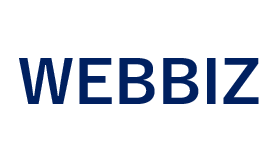
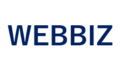
コメント